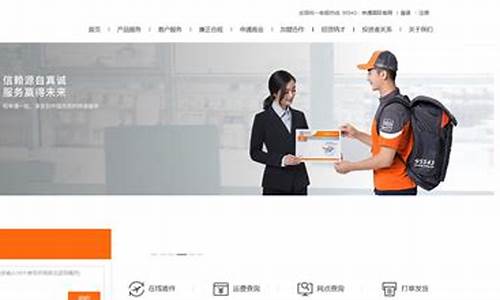华硕电脑系统介绍-华硕电脑系统介绍
1.华硕笔记本重装系统简单方法|华硕笔记本电脑怎么重装系统
2.华硕笔记本出厂系统是win7-64位家庭版,究竟什么系统能让电脑性能发挥到极致?求大神解答!
华硕笔记本重装系统简单方法|华硕笔记本电脑怎么重装系统

作为国际大品牌,使用华硕笔记本的用户自然是非常多的,华硕笔记本一向以坚若磐石自称,但是再好的电脑也难逃系统故障,华硕笔记本电脑同样会出现系统问题,一般在系统有问题时都会通过重装系统来解决,很多人还不懂华硕笔记本电脑如何重装系统,华硕笔记本重装系统方法有很多种,比如在线重装、硬盘解压重装或U盘重装等等,下面小编就教大家华硕笔记本重装系统简单教程。
相关事项:
1、如果华硕笔记本系统已经损坏,则需借助另一台电脑制作启动U盘
2、一般内存2G及以下重装32位系统,内存4G及以上重装64位系统
3、如果是预装win10/win8机型,需要改BIOS和硬盘分区表,参考华硕a450cwin8改win7教程
相关教程:
一键ghost重装win7教程
笔记本在线重装系统步骤是什么
华硕笔记本如何从光驱重装系统
一、重装系统准备
1、重做系统之前必须备份C盘和桌面文件
2、asus系统下载:华硕笔记本win7系统下载
3、4G或更大U盘:大白菜u盘制作教程
4、U盘启动设置:华硕笔记本重装系统按什么键
二、华硕笔记本重装系统教程步骤如下
1、首先将U盘制作成启动盘,然后把下载的华硕笔记本系统iso文件直接复制到U盘的GHO目录下;
2、在华硕笔记本电脑上插入U盘,重启后不停按Esc快捷键打开启动菜单,选择U盘项回车,如果是预装win8/win10机型,需要改bios,参考上面Win8改win7教程;
3、从U盘启动进入到这个主菜单,按上下方向键选择02回车,启动pe系统;
4、如果要全盘分区,需要备份所有文件,然后在PE桌面中双击打开DG分区工具,右键点击硬盘,选择快速分区;
5、设置分区数目,和分区的大小,主分区35G以上,如果是固态硬盘,勾选“对齐分区”就是4k对齐,点击确定执行硬盘分区过程;
6、分区好之后,打开大白菜一键装机,选择华硕笔记本系统iso镜像,此时会提取gho文件,点击下拉框,选择win7.gho文件;
7、然后点击“还原分区”,选择系统盘位置,一般是C盘,或根据“卷标”、磁盘大小选择,点击确定;
8、弹出提示框,勾选“完成后重启”和“引导修复”,点击是开始执行;
9、转到这个界面,执行华硕笔记本系统还原到C盘的操作,耐心等待进度条完成;
10、操作完成后,电脑会自动重启,此时拔出U盘,启动进入这个界面,继续进行重装系统和系统配置过程;
11、最后启动进入全新系统桌面,华硕笔记本电脑重装系统过程结束。
到这边华硕笔记本怎么重装系统的步骤就介绍完了,在华硕笔记本遇到系统问题时,都可以通过上面的方法给华硕笔记本重装系统。
华硕笔记本出厂系统是win7-64位家庭版,究竟什么系统能让电脑性能发挥到极致?求大神解答!
尊敬的华硕用户,您好!根据您的描述,建议您参考以下信息:
1,机器的卡顿和驱动安装;软件的安装;系统版本和系统的安装;系统设置,比如双显机器,可以手动这是独立显示核心;硬件故障,比如磁盘坏道,内存不良等有一定的关系。
2,针对驱动和系统。可以尝试使用安装版系统,一般ghost版不建议使用。驱动请使用官网提供的机器驱动。您的机器目前提供的驱动是系统版本是Windows 7 64位。建议安装Windows 7 64位系统。可以把重要资料拷贝出来,然后对磁盘重新格式化分区,再安装系统尝试,这样可以排除分区错误和木马病毒等因素。
3,可以尝试手动设置nvidia选项。可以参考:手动设置NVIDIA Optimus双显,若以上都已经尝试,或不方便尝试。建议备份好资料,联系服务中心对机器做详细的检测,这样可以更好的确认原因。可以把使用的软件或平时卡顿的详细情况告诉工程师,方便更好的帮您检测确认问题。
5,温馨提示:若您不清楚当地的服务中心****,您可以通过点击网址查询距离您最近的华硕服务中心:希望以上信息能够对您有所帮助!谢谢!若以上回复还是没有帮您解决您的问题,您可以登录华硕在线即时易服务:或致电华硕客户服务电话400-600-6655进一步向工程师咨询,帮您解决问题!
声明:本站所有文章资源内容,如无特殊说明或标注,均为采集网络资源。如若本站内容侵犯了原著者的合法权益,可联系本站删除。